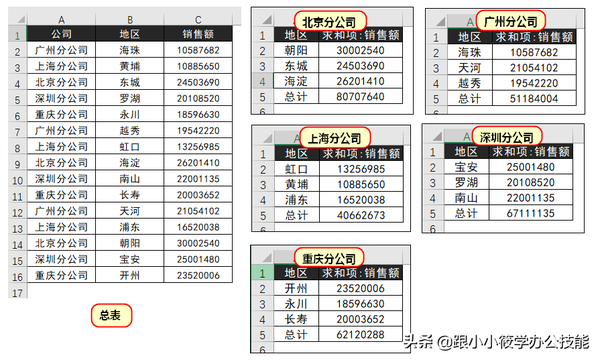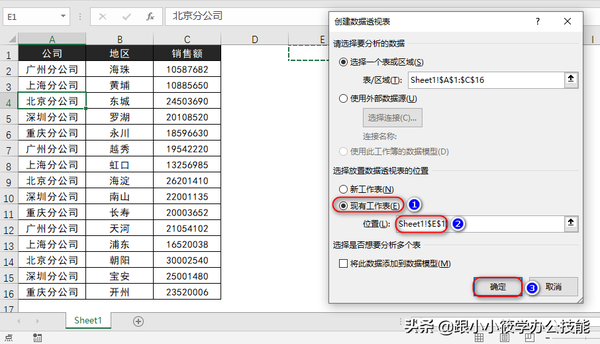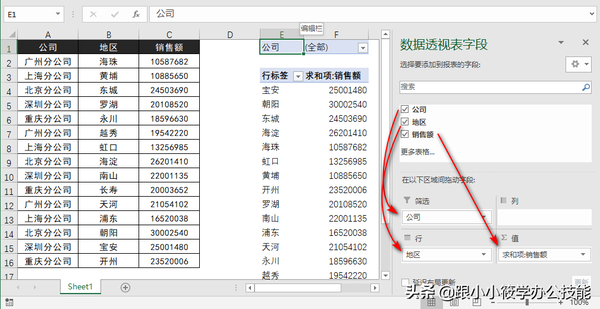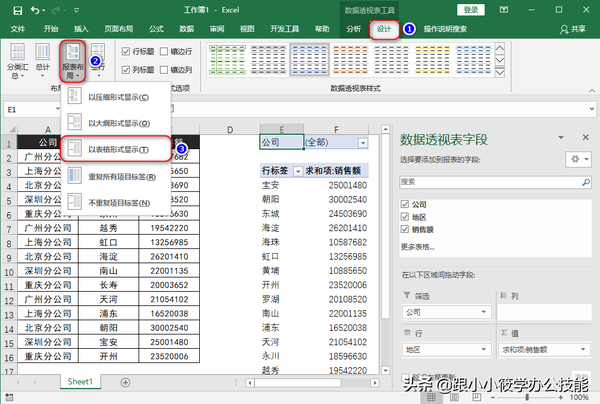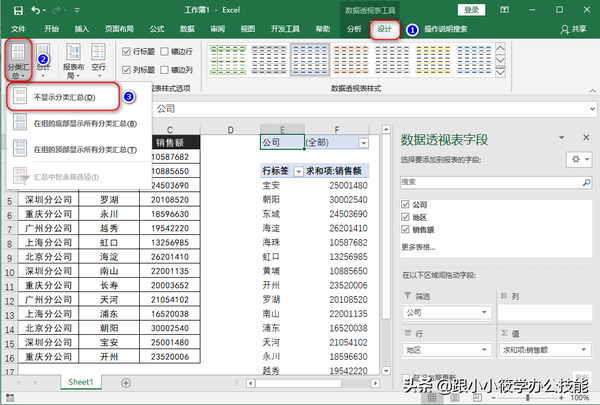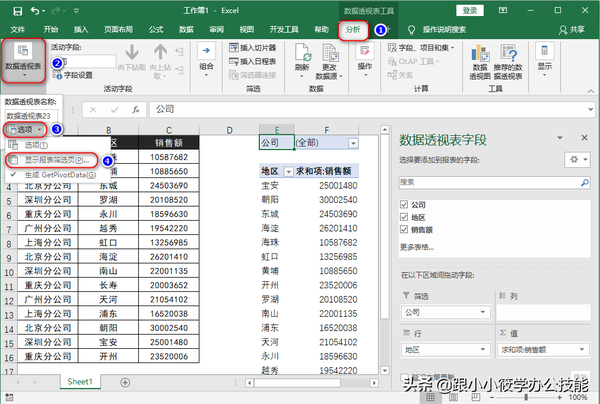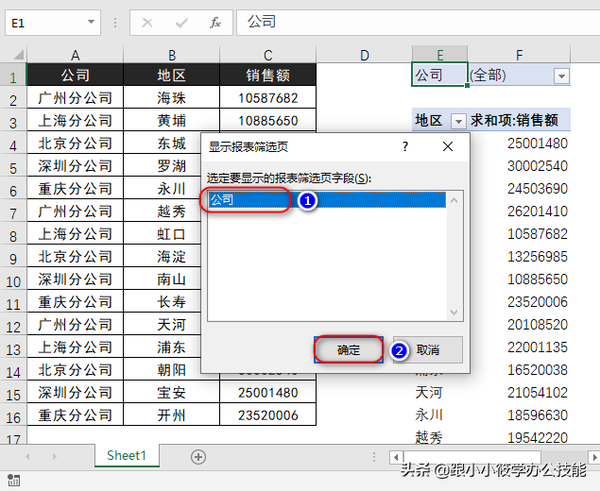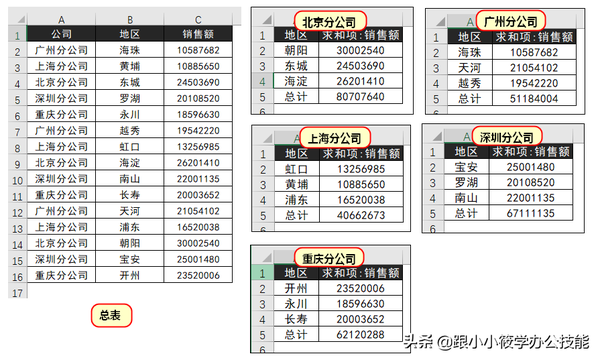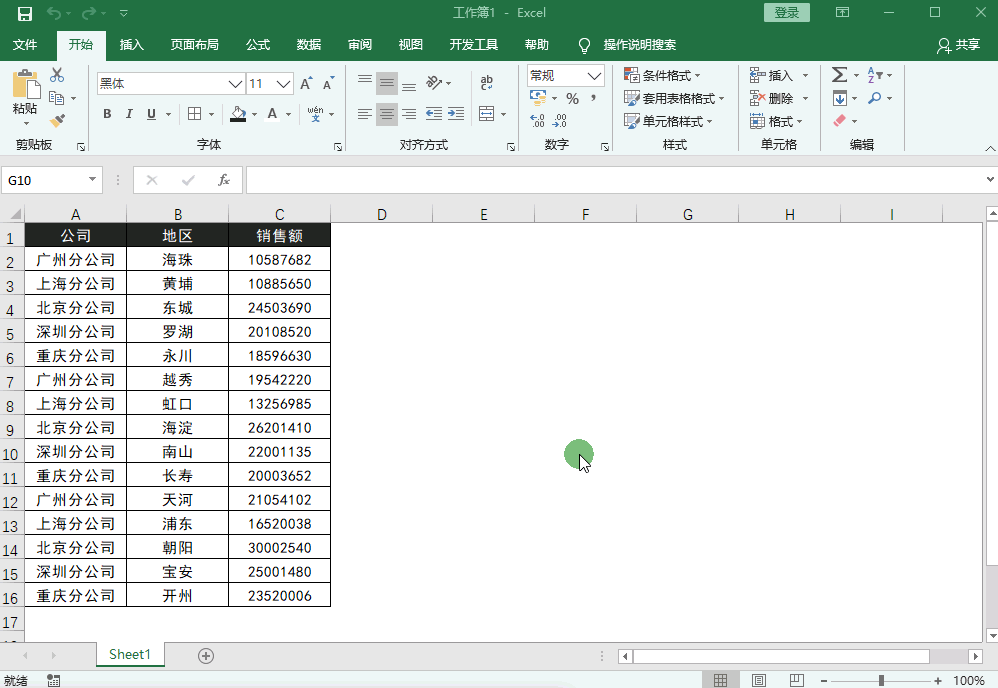Excel如何把一个表格拆分成多个表格(Excel如何将一个表里多个表拆分成单独表)
在工作中,我们常常会遇到这样一种情况:我们把所有的数据都汇总在一张表里面,又需要把数据按某一指定的字段拆分到各个表中。例如下图:我们需要把总表按字段“公司”进行拆分,并对每个地区的销售额进行统计。
如果大家在工作中遇到这种情况,我教大家一种方法:使用数据透视表。使用该方法的好处就是可以自动帮你计算总和,而且拆分后的工作表不需要你手动一个一个去重命名。下面教你用该方法去解决上面描述的问题。
具体操作步骤如下:
1、将鼠标光标放在数据区域的任意一个单元格中,点击菜单栏的“插入”选项卡,在“表格”工具组中点击“数据透视表”。
2、弹出“创建数据透视表”对话框,“选择放置数据透视表的位置”选择“现有工作表”,点击“确定”按钮。
3、可以看到在表格右边弹出了“数据透视表字段”的窗口,将要拆分的字段“公司”拖到“筛选”字段,将“地区”拖到“行”字段,将“销售额”拖到“值”字段。
4、点击菜单栏“数据透视表工具”下方的“设计”选项卡,在“布局”工具组中点击“报表布局”,在下拉菜单中选择“以表格形式显示”。
5、同样在“设计”选项卡下的“布局”工具组中,点击“分类汇总”,在下拉菜单中选择“不显示分类汇总”。
6、点击菜单栏“数据透视表工具”下方的“分析”选项卡,点击“数据透视表”,在下拉菜单中点击“选项”右下角的下拉三角按钮,选择“显示报表筛选页”。
7、弹出“显示报表筛选页”对话框,筛选页字段选择“公司”,点击“确定”按钮。
8、此时,我们已经把表拆分完成,为了方便后期的数据处理,我们将数据透视表转成普通的表格。选择第一个表的表名“北京分公司”,按住键盘上的“Shift键”不放,点击最后一个工作表名“重庆分公司”,这样我们就将这些工作表全部选中了,可批量对选中的工作表进行操作。
9、按快捷键“Ctrl A”全选,点击鼠标右键,粘贴为“值”。
10、最后,我们将表格的前2行删除,再对表格进行样式修改,效果图如下。
11、完整的动图演示如下。
对于以上操作步骤有不懂之处,可以评论区或私信留言哦!
如果这篇文章对您有帮助,转发给更多朋友并点赞,给与小编鼓励和支持,谢谢!